Spotify użytkownicy są zachwyceni Spotify umożliwiło im powielanie utworów i list odtwarzania. Ma wiele usług i funkcji do zaoferowania swoim użytkownikom, w tym możliwość tworzenia kopii list odtwarzania utworzonych przez kogoś lub nawet tych, których kuratorem był Spotify. To właściwie odpowiada na pytanie - „czy możesz powielić listę odtwarzania na Spotify".
Jeśli chcesz dowiedzieć się, jak skopiować plik Spotify playlistę, poniższa dyskusja wyjaśni Ci cały proces. Podamy Ci również kilka wskazówek, jak zachować własne Spotify playlistę na swoim komputerze.
Treść artykułu Część 1. Jak skopiować Spotify Playlista stworzona przez Spotify UrzędnikCzęść 2. Jak skopiować czyjeś dane Spotify Lista odtwarzania na komputerze i urządzeniu mobilnymCzęść 3. Jak zdobyć Spotify Playlista ZA DARMO bez Premium
Czy możesz skopiować listę odtwarzania na Spotify który został pierwotnie wykonany przez Spotify, samo? Właściwie tak, ten proces jest bardzo możliwy. Aby pomyślnie móc to zrobić, wykonaj kroki, które wymienię poniżej.
Krok 1. Otwórz system Windows lub pulpit i uruchom Spotify program.
Krok 2. Teraz wyszukaj playlisty stworzone przez Spotify a następnie kliknij prawym przyciskiem myszy tę konkretną listę odtwarzania.
Krok 3. W wyświetlonych kolejnych opcjach dotknij „Utwórz podobną listę odtwarzania”.
Krok 4. W ciągu kilku minut otrzymasz kopię listy odtwarzania.
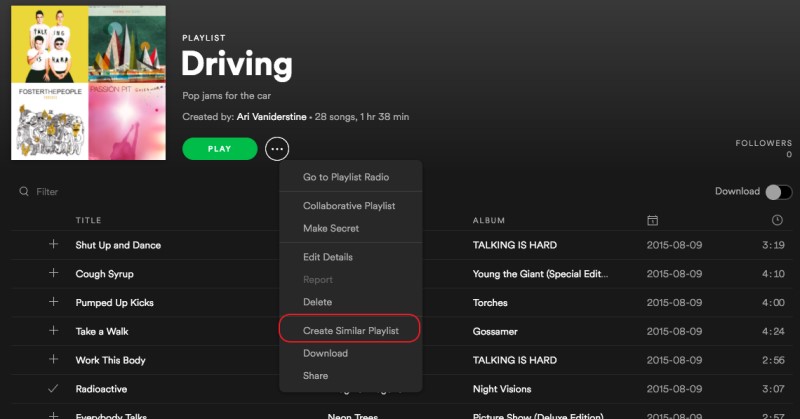
Powyższe kroki są bardzo proste i łatwe do wykonania, jednak ta funkcja jest przeznaczona tylko dla Spotify Abonenci premium.
Wszystkie produkty Spotify użytkownicy muszą już wiedzieć, że jednym z ich przywilejów jest tworzyć własne listy odtwarzania i zarządzać nimi. Może to być powszechna wiedza, ale czy kiedykolwiek zastanawiałeś się, czy możesz skopiować dane osobowe Spotify playlista? Cóż, ogólnie rzecz biorąc, tak, możesz.
Krok 1. Zdobądź komputer (może to być system Windows lub Mac), a następnie otwórz plik Spotify aplikacji.
Krok 2. W dolnej części ekranu, szczególnie w jego lewej części, znajduje się przycisk umożliwiający utworzenie nowej playlisty. Stuknij w nią, aby przystąpić do jej tworzenia i zapisać tam listę odtwarzania, którą chcesz od kogoś skopiować.
Krok 3. Możesz wpisać preferowaną nazwę listy odtwarzania, którą chcesz skopiować, a następnie dotknąć przycisku Utwórz, aby zakończyć proces.
Krok 4. Teraz, w następnym kroku, przejdź do kopii playlisty danej osoby, a następnie przejdź do okna list odtwarzania.
Krok 5. Po wykonaniu tej czynności przytrzymaj klawisze Ctrl +A, jeśli używasz systemu Windows lub Command + A, jeśli używasz komputera Mac. Spowoduje to zaznaczenie wszystkich utworów, które widzisz w czyimś oknie list odtwarzania.
Krok 6. Po pomyślnym wybraniu każdego utworu i listy odtwarzania przeciągnij i upuść je wszystkie na nową listę odtwarzania, którą utworzyłeś jakiś czas temu.
Krok 7. Jeśli proces kopiowania list odtwarzania został już zakończony, dotknij nowo utworzonego zestawu utworów i ciesz się streamingiem!
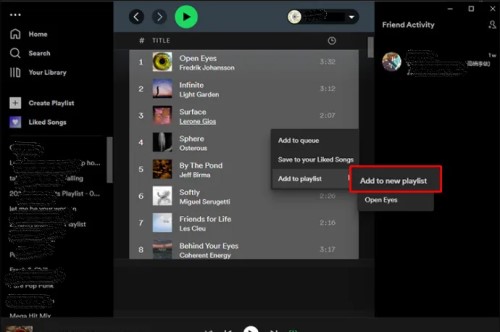
Ponieważ jest to już Twoja kopia, masz teraz wybór, czy dodać więcej utworów, czy nie, albo je usunąć, czy nie. Kolejnym pytaniem, na które należy odpowiedzieć, jest to, czy można zduplikować listę odtwarzania Spotify to jest zrobione przez ciebie. Właściwie, ty też możesz to zrobić. Aby to zrobić, wybierz swoją playlistę, a następnie kliknij ją prawym przyciskiem myszy. Z opcji, które zostaną wyświetlone, wybierz „Utwórz podobną listę odtwarzania”, a po kilku minutach automatycznie utworzy podobną kopię.
Krok 1. Uruchomić Spotify na telefonie i znajdź listę odtwarzania, którą chcesz skopiować.
Krok 2. Kliknij ikonę z trzema kropkami pod tytułem playlisty, a następnie kliknij Dodaj do innej playlisty.
Krok 3. Na następnej stronie kliknij przycisk „Nowa lista odtwarzania” u góry. Otrzymasz wówczas kopię swojego pliku Spotify lista odtwarzania.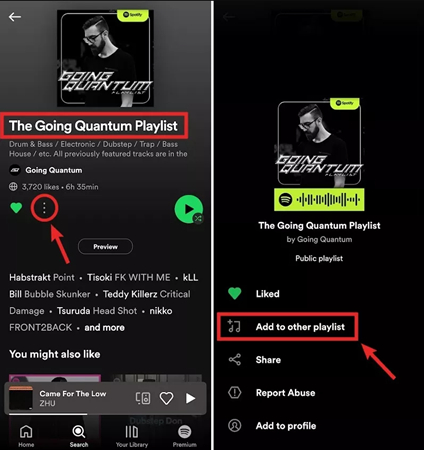
Jak wspomniano kilka minut temu, powielanie lub tworzenie podobnych kopii list odtwarzania dotyczy tylko wszystkich Spotify Użytkownicy premium. A co jeśli po prostu korzystasz z programu za darmo, czy możesz zduplikować playlistę Spotify? Czy istnieją jakieś metody, które można zastosować, aby to zrobić?
Właściwie, aby móc wyprodukować podobną kopię bez konta Premium, najpierw musisz to zrobić pobierz je Spotify utworów lub playlist na swoim urządzeniu jako własny egzemplarz. Aby to zrobić, musisz to zrobić usuń DRM po pierwsze, co będzie wymagało narzędzia, które jest w stanie to zrobić.
Narzędziem doskonale nadającym się do takich zastosowań jest nie kto inny jak TuneSolo Spotify Konwerter muzyki.Może stworzyć kopię utworów w ciągu zaledwie kilku minut. Nawet przy tej prędkości nadal może tworzyć utwory najlepszej jakości z funkcjami bezstratnego dźwięku. Dzięki niemu możesz pobrać Spotify listy odtwarzania na urządzeniu lokalnym bez subskrypcji Spotify Premium, a pobrane utwory zachowają także znaczniki i informacje ID3 utworu, więc nie musisz już tracić czasu na zarządzanie i organizowanie Spotify listy odtwarzania.

Krok 1. Po prostu kliknij bezpieczny przycisk poniżej, aby pobrać i zainstalować TuneSolo Spotify Konwerter muzyki.
Wypróbuj za darmo Wypróbuj za darmo
Krok 2. Aby zaimportować, postępuj zgodnie z metodą „Kopiuj i wklej lub przeciągnij i dodaj”. Spotify Playlisty.
Krok 3. Ustaw żądane wyjście dla „Format wyjściowy” i „Folder wyjściowy”.
Krok 4. Kliknij przycisk „Konwertuj wszystko”, aby rozpocząć konwersję Spotify piosenki.
Myślę, że dzięki powyższemu wprowadzeniu nauczyłeś się kopiować Spotifyoficjalne playlisty użytkownika i kopiowanie playlist innych osób Spotify playlisty na telefonach komórkowych i komputerach. Ponadto możesz również użyć TuneSolo Spotify Konwerter muzyki do pobrania Spotify listy odtwarzania na urządzenie lokalne w celu łatwego zarządzania. Idź i ciesz się Spotify teraz muzyka.
Home
Spotify Konwerter muzyki
Jak skopiować Spotify Lista odtwarzania [Kompletny przewodnik na rok 2025]
Uwagi(0)
Odpowiedz
1. Twoje imię i nazwisko
2.Twój e-mail
3. Twoja recenzja
Copyright © 2025 TuneSolo Software Inc. Wszelkie prawa zastrzeżone.
Zostaw komentarz
1. Twoje imię i nazwisko
2.Twój e-mail
3. Twoja recenzja
Przesłanie danych